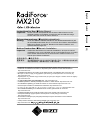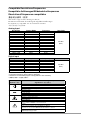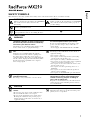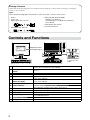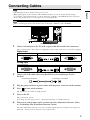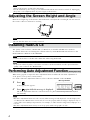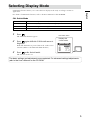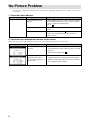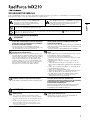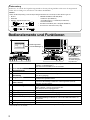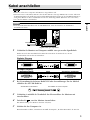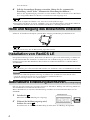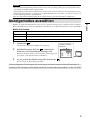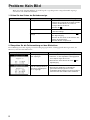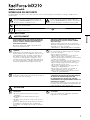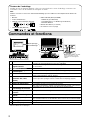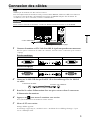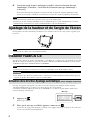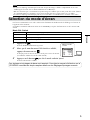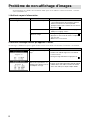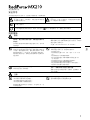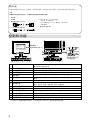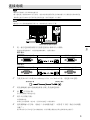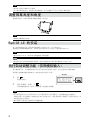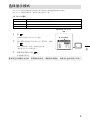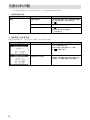English Deutsch Français
中文
•El Manual de instalación en español se puede descargar del sitio: http://www.eizo.com
•Il Manuale di installazione in Italiano è disponibile per il download nel sito Web all’indirizzo:
http://www.eizo.com
•Installationshandboken på svenska går att ladda ned från vår webbplats: http://www.eizo.com
•Μπορείτε να κάνετε λήψη του Εγχειριδίου εγκατάστασης στα Ελληνικά από τον ιστότοπό μας:
http://www.eizo.com
•Руководство по установке на русском языке доступно для загрузки с нашего сайта по адресу:
http://www.eizo.com
•中文的設定操作手冊可以從我們的網站下載:http://www.eizo.com
•Instalační příručka v češtině je dostupná ke stažení z našich stránek: http://www.eizo.com
•En installationsvejledning på dansk kan hentes fra vores websted: http://www.eizo.com
•Asennusopas suomeksi on ladattavissa osoitteesta: http://www.eizo.com
•한국어로 된 설치 설명서를 당사 웹 사이트에서 다운로드할 수 있습니다: http://www.eizo.com
•De installatiehandleiding in het Nederlands kan worden gedownload van onze site:
http://www.eizo.com
•Installasjonsveiledning på norsk kan lastes ned fra vårt område: http://www.eizo.com
•Podręcznik instalacji w języku polskim można pobrać z naszej witryny internetowej
:
http://www.eizo.com
•O Manual de instalação (em português) está disponível para download no nosso website:
http://www.eizo.com
•Türkçe Kurulum Kılavuzu sitemizden indirilebilir: http://www.eizo.com
•http://www.eizo.com:
Instructions for Use: ■Setup Manual
Important: Please read this Setup Manual and the User’s Manual stored on the
CDROM carefully to familiarize yourself with safe and effective usage.
Please retain this manual for future reference.
Gebrauchsanweisung: ■Installationshandbuch
Wichtig: Lesen Sie dieses Installationshandbuch und das Benutzerhandbuch (auf
der CD-ROM) aufmerksam durch, um sich mit der sicheren und efzienten
Bedienung vertraut zu machen. Bewahren Sie dieses Handbuch zum
späteren Nachschlagen auf.
Notice d’instruction: ■Manuel d’installation
Important : Veuillez lire attentivement ce manuel d’installation, ainsi que le manuel
d’utilisation inclus sur le CD-ROM, an de vous familiariser avec ce produit
et de l’utiliser efcacement et en toute sécurité. Veuillez conserver ce
manuel pour référence ultérieure.
使用说明书: ■设定手册
重要事项: 请仔细阅读储存在光盘片中的设定手册和用户手册,以便熟悉安全有效使用
本显示器的信息。请保留本手册、以便今后参考。

Compatible Resolutions/Frequencies
Kompatible Auflösungen/Bildwiederholfrequenzen
Résolutions/Fréquences compatibles
兼容的分辨率/频率
The monitor supports the following resolutions
Der Monitor unterstützt die nachfolgend aufgeführten Auflösungen
Le moniteur est compatible avec les résolutions suivantes.
本显示器支持下列分辨率。
Analog Input
Resolution Display Mode Frequency Dot Clock
640 × 400 NEC PC-9801 56 Hz
162 MHz
(Max.)
640 × 400 NEC PC-9821 70 Hz
640 × 480 Apple Macintosh 67 Hz
640 × 480 VGA, VESA ~ 75 Hz
720 × 400 VGA TEXT 70 Hz
800 × 600 VESA ~ 75 Hz
832 × 624 Apple Macintosh 75 Hz
1024 × 768 VESA ~ 75 Hz
1152 × 864 VESA 75 Hz
1152 × 870 Apple Macintosh 75 Hz
1280 × 960 VESA 60 Hz
1280 × 960 Apple Macintosh 75 Hz
1280 × 1024 VESA ~ 75 Hz
*
1600 × 1200 VESA 60 Hz
Digital Input
Resolution Display Mode Frequency Dot Clock
640 × 480 VGA 60 Hz
162 MHz
(Max.)
720 × 400 VGA TEXT 70 Hz
720 × 480 VESA Safe Mode 60 Hz
800 × 600 VESA 60 Hz
1024 × 768 VESA 60 Hz
1280 × 960 VESA 60 Hz
1280 × 1024 VESA 60 Hz
*
1600 × 1200 VESA 60 Hz
*
Recommended resolution (Set this resolution)
*
Empfohlene Auösung (diese Auösung festlegen)
*
Résolution recommandée (Réglez votre appareil sur cette résolution)
*
推荐的分辨率
( 设定此分辨率 )
Symbol / Symbol /
Symbole /
符号
This symbol indicates / Bedeutung des Symbols /
Signication /
此符号表示
Power Button / Press to turn the monitor’s power on or off.
Netzschalter / Drücken, um den Monitor ein- und auszuschalten.
Bouton d’alimentation / Appuyez pour allumer ou éteindre le moniteur.
电源按钮
/按此键打开 /关闭显示器的主电源。
Alternating current
Wechselstrom
Courant alternatif
交流电
Alerting electrical hazard
Warnung vor elektrischem Schlag
Avertissement de danger électrique
警告存在触电危险
Caution
Refer to SAFETY SYMBOLS section in this manual.
Vorsicht
Siehe in diesem Handbuch unter SICHERHEITSSYMBOLE.
Attention
Reportez-vous à la section SYMBOLES DE SECURITE de ce manuel.
注意
请参阅本手册中的安全符号章节。
Seite laden ...
Seite laden ...
Seite laden ...
Seite laden ...
Seite laden ...
Seite laden ...

SICHERHEITSSYMBOLE
In diesem Handbuch werden die unten dargestellten Sicherheitssymbole verwendet. Sie geben Hinweise auf äußerst wichtige
Informationen. Bitte lesen Sie diese Informationen sorgfältig durch.
VORSICHT
Die Nichtbefolgung von unter VORSICHT
angegebenen Anweisungen kann schwere
Verletzungen oder sogar lebensbedrohende
Situationen zur Folge haben.
ACHTUNG
Die Nichbeachtung unter ACHTUNG angegebener
Informationen kann mittelschwere Verletzungen
und/oder Schäden oder Veränderungen des
Produkts zur Folge haben.
Weist auf eine unerlaubte Vorgehensweise hin.
Weist auf eine zwingend zu befolgende Vorgehensweise hin. Beispiel: Das Symbol steht für einen allgemeinen
Hinweis z. B. „Erden des Geräts“.
VORSICHTSMASSNAHMEN
VORSICHT
IWenn das Gerät Rauch entwickelt, verbrannt
riecht oder merkwürdige Geräusche produziert,
ziehen Sie sofort alle Netzkabel ab, und bitten
Sie Ihren Fachhändler um Rat.
Der Versuch, mit einem fehlerhaften Gerät zu
arbeiten, kann Feuer, einen elektrischen Schlag oder
eine Beschädigung des Geräts verursachen.
Verwenden Sie zum Anschließen an die
landesspezifische Standard-Netzspannung das
beiliegende Netzkabel.
Stellen Sie sicher, dass die Nennspannung des Netzkabels
nicht überschritten wird. Andernfalls besteht Brand- und
Stromschlaggefahr.
„Stromversorgung: 100-120/200-240 Vac 50/60Hz“
Halten Sie Flüssigkeiten und kleine
Gegenstände vom Gerät fern.
Flüssigkeiten oder kleine Gegenstände können aus
Versehen durch die Lüftungsschlitze in das Gehäuse
gelangen und somit Feuer, einen elektrischen Schlag
oder eine Beschädigung des Geräts verursachen.
Sollte ein Gegenstand oder eine Flüssigkeit in das
Gehäuse gelangt sein, ist sofort das Netzkabel des
Geräts abzuziehen. Lassen Sie das Gerät in diesem
Fall von einem qualifizierten Servicetechniker
überprüfen, bevor Sie wieder damit arbeiten.
Verwenden Sie das Gerät an einem geeigneten
Platz.
Andernfalls könnte das Gerät beschädigt werden, und es
besteht Brand- und Stromschlaggefahr.
• Verwenden Sie das Gerät nicht im Freien.
• Geben Sie das Gerät nicht als Transportgut auf (Schiff,
Flugzeug, Zug, Auto etc.)
• Installieren Sie es nicht in staubiger oder feuchter
Umgebung.
• Stellen Sie das Gerät nicht an einem Ort ab, an dem
Wasser auf den Bildschirm spritzen könnte (Bad, Küche
usw.).
• Stellen Sie es nicht an einen Platz, wo das Licht direkt
auf den Bildschirm scheint.
• Stellen Sie es nicht in die Nähe eines
wärmeerzeugenden Gerätes oder eines Luftbefeuchters.
• Stellen Sie ihn nicht an einem Platz auf, wo das
Produkt direkter Sonneneinstrahlung ausgesetzt ist.
• Vermeiden Sie Standorte, an denen das Gerät
entflammbaren Gasen ausgesetzt ist.
Das Gerät muss an eine ordnungsgemäß
geerdete Steckdose angeschlossen werden.
Andernfalls besteht Brand- und Stromschlaggefahr.
Fluoreszierende Hintergrundlichtlampen
enthalten Quecksilber (die Produkte mit
LEDHintergrundlampen enthalten kein Quecksilber).
Entsorgen Sie sie gemäß regionalen oder
bundesweiten Verordnungen.
Kontakt mit Quecksilber kann Auswirkungen auf das
Nervensystem haben, mit Symptomen wie Zittern,
Gedächtnisverlust und Kopfschmerzen.
ACHTUNG
Blockieren Sie die Lüftungsschlitze am
Gehäuse nicht.
• Legen Sie keine Objekte auf die Lüftungsschlitze.
• Installieren Sie das Gerät nicht in einem engen Raum.
• Setzen Sie das Gerät nur in der korrekten Orientierung
ein.
Das Blockieren der Lüftungsschlitze führt dazu, dass
die Luft nicht mehr zirkulieren und somit Feuer, ein
elektrischer Schlag oder eine Beschädigung des Geräts
verursacht werden kann
.
Schließen Sie das Netzkabel an eine leicht
zugängliche Steckdose an.
Damit stellen Sie sicher, dass Sie das Netzkabel im
Notfall schnell abziehen können.
1
Deutsch

Lieferumfang
Prüfen Sie, ob sich alle der folgenden Gegenstände in der Verpackung befinden. Sollte einer der Gegenstände
fehlen oder beschädigt sein, wenden Sie sich an Ihren Fachhändler.
Hinweis
Heben Sie die Verpackung sowie die Verpackungsmaterialien für evtl. Transporte des Monitors gut auf.
• Monitor
• Netzkabel
• Digitales Signalkabel (FD-C39)
• EIZO USB-Kabel (MD-C93)
• CD-ROM mit EIZOs LCD Utility Disk)
- RadiCS LE (Für Windows)
- ScreenManager Pro for Medical (Für Windows)
- Benutzerhandbuch
• Installationshandb
uch (das vorliegende Handbuch)
• Infor
mationen zum Thema Recycling
Bedienelemente und Funktionen
Justierungsmenü
(*ScreenManager
®
)
Netzstecker
Halten Sie beim
Öffnen/Schließen
der Abdeckung den
Projektor fest.
1 Sensor
Der Sensor erkennt die Umgebungshelligkeit.
Funktion zur BrightRegulator.
Sie dem Benutzerhandbuch auf der CD-ROM.
2 Taste zur Auswahl des
Eingangssignals
Schaltet zwischen den Signalen zweier angeschlossener Computer um.
3 Taste zur Modusauswahl
Zeigt das Menü „CAL Switch“ an (Seite 5).
4 Taste zur automatischen
Einstellung
Führt eine automatische Justierung des Bildschirms durch.
(nur Analogeingang)
5 Eingabetaste
Zeigt das Justierungsmenü an, wählt ein Element im Menübildschirm
und speichert geänderte Werte.
6 Steuertasten (Links, Unten,
Oben, Rechts)
Wählt ein Einstellungselement oder erhöht/reduziert justierte Werte
erweiterter Einstellungen mithilfe des Justierungsmenüs (Seite 6).
7 Netzschalter
Zum Ein- und Ausschalten.
8 Betriebsanzeige
Zeigt den Betriebsstatus des Monitors an.
Blau: In Betrieb Orange: Energiesparmodus
Aus: Hauptstromversorgung getrennt
9 Öffnung für Diebstahlsicherung
Kompatibel mit dem Kensington MicroSaver-Sicherheitssystem.
10 Höhenverstellbarer Fuß
Zum Einstellen der Höhe und Neigung des Bildschirms.
11 Signaleingänge
Links: DVI-I-Verbinder /Rechts: 15-poliger Mini-D-Sub-Verbinder.
12 USB-Anschluss (hinten)
Schließen Sie das USB-Kabel an, um die Software zu verwenden, für die
die USBVerbindung erforderlich ist, oder um die USB-Hub-Funktion zu
verwenden
13 Fuß
Verdeckt die Anschlusskabel.
14 USB-Anschluss (seitlich)
Verbindet den Monitor mit einem Peripheriegerät mit USB-Anschluss.
*
ScreenManager
®
ist der Name des Justierungsmenüs von EIZO. (Informationen zur Verwendung von ScreenManager entnehmen Sie dem
Benutzerhandbuch auf der CD-ROM.)
2

Kabel anschließen
Hinweis
•
Stellen Sie sicher, dass Computer und Monitor ausgeschaltet sind.
•
Um einen bereits vorhandenen Monitor durch einen Monitor des Typs MX210 zu ersetzen, stellen Sie
die PC-Einstellungen für Auflösung und vertikale Bildwiederholfrequenz auf die für MX210-Monitore
verfügbaren Werte ein. Diese entnehmen Sie bitte der Auflösungstabelle (Rückseite der ersten Seite),
bevor Sie den Monitor anschließen.
Hinweis
•
Lesen Sie im Benutzerhandbuch auf der CD-ROM nach, wenn Sie zwei PCs an den Monitor
anschließen möchten.
1
Verbinden Sie Monitor und Computer mithilfe eines passenden Signalkabels.
Ziehen Sie nach dem Anschließen der Kabel die Schrauben der Verbinder an, um ein
versehentliches Ausstecken zu verhindern.
Digitaler Eingang
Anschlüsse am PC kabel Anschlüsse am Monitor
Signalkabel FD-C39
Analoger Eingang
Anschlüsse am PC kabel Anschlüsse am Monitor
Signalkabel MD-C87 (option)
2
Bei Verwendung der Software RadiCS LE oder ScreenManager Pro for Medical
schließen Sie das USB-Kabel an.
Anschließen an den Monitor
Anschließen an einen Computer
3
Verbinden sie mithilfe des Netzkabels den Netzanschluss des Monitors mit
einerSteckdose.
4
Drücken Sie , um den Monitor einzuschalten.
Die Betriebsanzeige des Monitors leuchtet auf (blau).
5
Schalten Sie den Computer ein.
Wenn kein Bild erscheint, ermitteln Sie mit Hilfe des Kapitels „Problem: Kein Bild” die Ursache
Netzkabel
USB-Kabel
Digitales/Analoges Signalkabel
3
Deutsch

dieses Problems.
6
Falls Sie den analogen Eingang verwenden, führen Sie die „automatische
Einstellung“ durch. (Siehe „Automatische Einstellung durchführen“.)
Falls Sie den digitalen Eingang verwenden, ist diese Funktion nicht erforderlich, da das Bild durch
die voreingestellten Werte des Monitors automatisch korrekt angezeigt wird.
Hinweis
•
Schalten Sie Computer und Monitor aus, wenn Sie sie nicht mehr benötigen.
•
Um möglichst viel Energie zu sparen, empfiehlt es sich, auch den Netzschalter auszuschalten. Wenn Sie
das Netzkabel abziehen, wird die Stromzufuhr zum Monitor vollständig unterbrochen.
Höhe und Neigung des Bildschirms einstellen
Stellen Sie die für Ihren Arbeitsplatz optimale Höhe, Neigung und Drehung des Bildschirms ein.
Hinweis
•
Vergewissern Sie sich, dass die Kabel richtig angeschlossen sind.
Installation von RadiCS LE
Die Qualitätssicherungssoftware „RadiCS LE“(für Windows) gehört zum Lieferumfang von Monitoren
der Modellreihe MX.Um den Monitor zu kalibrieren und das Kalibrierungsprotokoll zu verwalten,
installieren Sie RadiCS LE. Einzelheiten hierzu finden Sie im Benutzerhandbuch von RadiCS LE auf
derCD-ROM.
Hinweis
•
Bei Verwendung der Software RadiCS LE verbinden Sie den Monitor über ein USB-Kabel mit dem PC.
Hinweis
•
Um eine weiterführende Qualitätssicherung auszuführen, die medizinisch-technischen Normen
entspricht, erwerben Sie bitte den als Sonderzubehör erhältlichen Monitor-
Qualitätssicherungssoftware-Satz „RadiCS UX1“.
Automatische Einstellung durchführen (nur analoger Eingang)
Falls Sie den analogen Eingang verwenden, können Sie Takt, Phase, Bildlage und Auflösung mithilfe der
Automatikfunktion automatisch einstellen lassen.
Weitere Einzelheiten zur automatischen Einstellung entnehmen Sie dem Benutzerhandbuch auf der
CD-ROM.
1
Drücken Sie .
Ein Fenster mit einer Meldung wird angezeigt.
2
Während die Meldung angezeigt wird,
drücken Sie erneut
.
Daraufhin wird die automatische Einstellung für Takt, Phase und Bildlage durchgeführt.
Meldungsfenster
4

Hinweis
•
Die automatische Einstellung funktioniert korrekt, wenn das Bild größtmöglich auf einem Macintosh-
oder Windows-PC-Bildschirm angezeigt wird.
Die Einstellung funktioniert möglicherweise nicht korrekt, wenn das Bild nur auf einem Teilbereich des
Bildschirms angezeigt wird, z. B. wenn Sie ein DOS-Befehlsfenster verwenden oder falls Sie Schwarz als
Desktop-Hintergrundfarbe gewählt haben.
•
Die automatische Einstellung funktioniert möglicherweise nicht mit bestimmten Grafikkarten.
Anzeigemodus auswählen
Mithilfe der CAL Switch-Funktion können Sie den optimalen Anzeigemodus schnell und einfach wählen.
Weitere Einzelheiten zur CAL Switch-Funktion entnehmen Sie der Benutzerhandbuch auf der CD-ROM.
Modus CAL Switch
DICOM-CL
Verfügbar für die auf Röntgenfilm zugeschnittene Einstellung (weißer Hintergrund).
Text
Einstellung für Textverarbeitungen und Tabellenkalkulationen.
Custom
Zum wunschgemäßen Einstellen der Farben.
CAL
Zur Monitorkalibrierung.
1
Drücken Sie .
Der Name des CAL Switch-Menü wird angezeigt.
2
Drücken Sie erneut die Taste , während der
Name des CAL Switch-Menü angezeigt wird.
Wenn Sie die Taste drücken, wird zwischen den Anzeigemodi
gewechselt. (siehe Tabelle CAL Switch-Menü )
3
Ist der gewünschte Modus eingestellt, drücken Sie .
Dadurch wird die Einstellung gespeichert.
Die grundlegenden Einstellungen und Justierungen sind damit beendet. WeitereEinzelheiten zu
erweiterten Einstellungen/Justierungen entnehmen Sie dem Benutzerhandbuch auf der CD-ROM
CAL Switch-Menü
Zeigt den aktuellen
Modus an.
5
Deutsch

Problem: Kein Bild
Wird auch nach dem Durchführen der nachfolgend vorgeschlagenen Lösungen kein Bild angezeigt,
wenden Sie sich an Ihren Fachhändler.
1. Prüfen Sie den Status der Betriebsanzeige.
Symptom Status Mögl. Ursache und Lösung
Kein Bild Anzeigenstatus: Aus
•
Prüfen Sie, ob das Netzkabel richtig
eingesteckt ist. Besteht das Problem weiterhin,
schalten Sie den Monitor aus und nach
wenigen Minuten wieder ein.
•
Drücken Sie
.
Anzeigenstatus: Blau
•
Erhöhen Sie alle RGB-Justierungswerte unter
<Gain-Einstellung>.
Betriebsanz
eigenstatus:
Orange
•
W
echseln Sie durch Drücken der Taste
den Signaleingang.
•
Drücken Sie eine Taste auf der T
astatur, oder
klicken Sie mit der Maus.
•
Schalten Sie den Computer ein.
2. Überprüfen Sie die Fehlermeldung auf dem Bildschirm.
Diese Meldungen werden angezeigt, wenn das Eingangssignal nicht ordnungsgemäß übertragen wird, der
Monitor jedoch korrekt funktioniert.
Symptom Status Mögl. Ursache und Lösung
Das Eingangsignal wird
nicht empfangen.
•
Prüfen Sie, ob der Computer eingeschaltet ist.
•
Prüfen Sie, ob das Signalkabel ordnungsgemäß
am Computer angeschlossen ist.
•
W
echseln Sie durch Drück
en der Taste
den
Signaleingang.
Die Signalfrequenz liegt
nicht im zulässigen Bereich.
Die falsche Signalfrequenz
wir rot angezeigt.
•
Starten Sie den PC neu.
•
Wechseln Sie mithilfe des zur Grafikkarte
gehörenden Dienstprogramms in einen
k
ompatiblen Modus. Weitere Informationen hierzu
entnehmen Sie dem Handbuch der Grafikkarte.
6
Seite laden ...
Seite laden ...
Seite laden ...
Seite laden ...
Seite laden ...
Seite laden ...
Seite laden ...
Seite laden ...
Seite laden ...
Seite laden ...
Seite laden ...
Seite laden ...
Seite laden ...

http://www.eizo.com
7th Edition-January, 2014
00N0L504G1
(U.M-SURMX210-4)
Copyright © 2009-2014 EIZO Corporation All rights reserved.
Printed in Japan.
153 Shimokashiwano, Hakusan, Ishikawa 924-8566 Japan
Phone: +81 76 277 6792 Fax: +81 76 277 6793
Siemensallee 84, 76187 Karlsruhe, Germany
Phone: +49 721 20321 0 Fax: +49 721 20321 471
中国苏州市苏州工业园区展业路8号中新科技工业坊5B
Phone: +86 512 6252 0100 Fax: +86 512 6252 1508
-
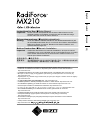 1
1
-
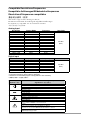 2
2
-
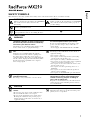 3
3
-
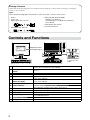 4
4
-
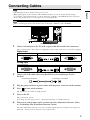 5
5
-
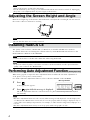 6
6
-
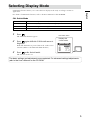 7
7
-
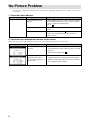 8
8
-
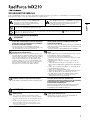 9
9
-
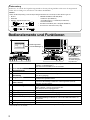 10
10
-
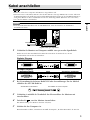 11
11
-
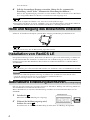 12
12
-
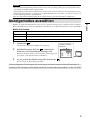 13
13
-
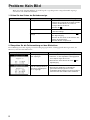 14
14
-
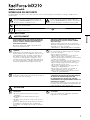 15
15
-
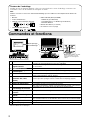 16
16
-
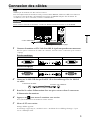 17
17
-
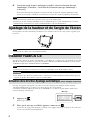 18
18
-
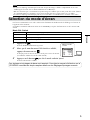 19
19
-
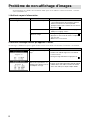 20
20
-
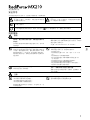 21
21
-
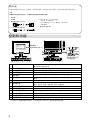 22
22
-
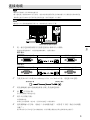 23
23
-
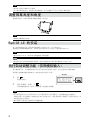 24
24
-
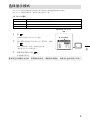 25
25
-
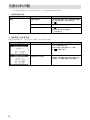 26
26
-
 27
27
-
 28
28
in anderen Sprachen
- English: Eizo MX210 Owner's manual
- français: Eizo MX210 Le manuel du propriétaire
Verwandte Papiere
-
Eizo MX191 Bedienungsanleitung
-
Eizo MX241W Bedienungsanleitung
-
Eizo RadiForce MX270W Bedienungsanleitung
-
Eizo GX540 Bedienungsanleitung
-
Eizo MS170 Bedienungsanleitung
-
Eizo RadiForce RX340 Benutzerhandbuch
-
Eizo MX240W Bedienungsanleitung
-
Eizo RadiForce RX840-AR Bedienungsanleitung
-
Eizo MX215 Bedienungsanleitung
-
Eizo CG222W Bedienungsanleitung